Интеграция Business Studio с ecm-системой directum
| Вид материала | Реферат |
Содержание3.Передача данных из DIRECTUM в Business Studio |
- Интеграция Business Studio с ecm-системой directum, 377.08kb.
- Настоящий документ содержит рекомендации по разработке системы бюджетного управления, 470.23kb.
- Настоящий документ содержит рекомендации по разработке системы бюджетного управления, 469.89kb.
- Настоящий документ содержит рекомендации по разработке документации системы менеджмента, 922.64kb.
- Пресс-релиз 12 сентября 2011, 100.13kb.
- Регламент процесса idef0, 1605.5kb.
- Функционально-стоимостной анализ и имитационное моделирование, 681.58kb.
- Лекция Visual Studio. Net, Framework. Net, 158.46kb.
- Новости членов, 195.92kb.
- Обеспечение условий безопасности, 29.89kb.
3.Передача данных из DIRECTUM в Business Studio
При совместном использовании Business Studio и DIRECTUM может понадобиться перенести часть информации из DIRECTUM в Business Studio. Например, в случае если в организации использоваться система DIRECTUM и для проектирования системы управления устанавливается система Business Studio, то уже созданная в DIRECTUM отдельная справочная информация или схемы типовых маршрутов могут быть переданы в Business Studio. Эти данные будут впоследствии использованы для проектирования модели бизнес-процессов и организационной структуры компании.
В системе DIRECTUM для взаимодействия с системой Business Studio предназначен ряд компонент, которые находятся в папке «Интеграция с Business Studio». При выборе данной папки в Проводнике системы DIRECTUM в области содержимого папок откроется закладка «Обложка» (Рис. 40), на которой содержимое представлено в виде гиперссылок, вызывающих соответствующие компоненты DIRECTUM.
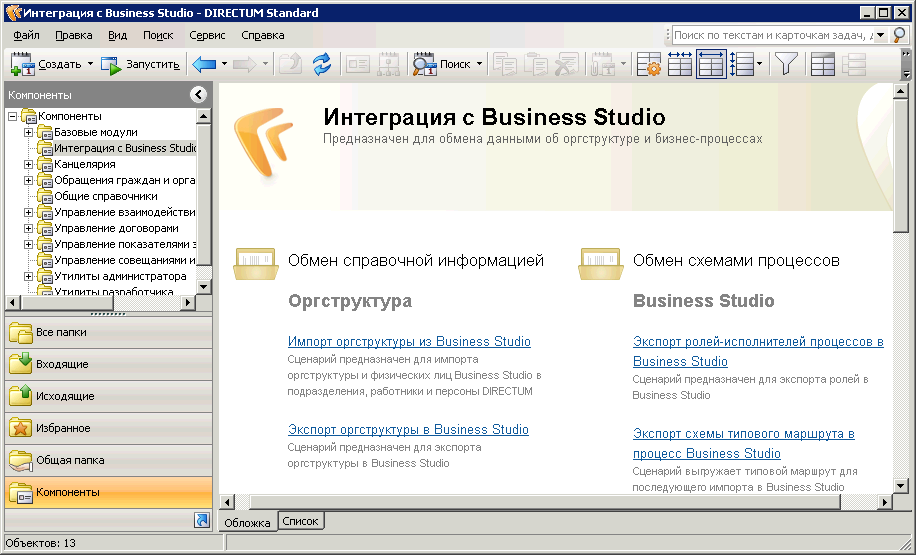
Рис. 40
Содержимое папки в виде списка компонент представлено на закладке «Список» (Рис. 41).
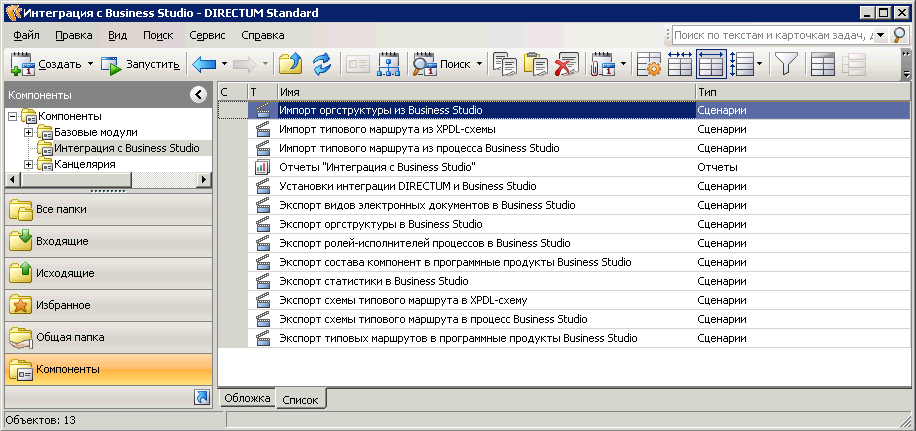
Рис. 41
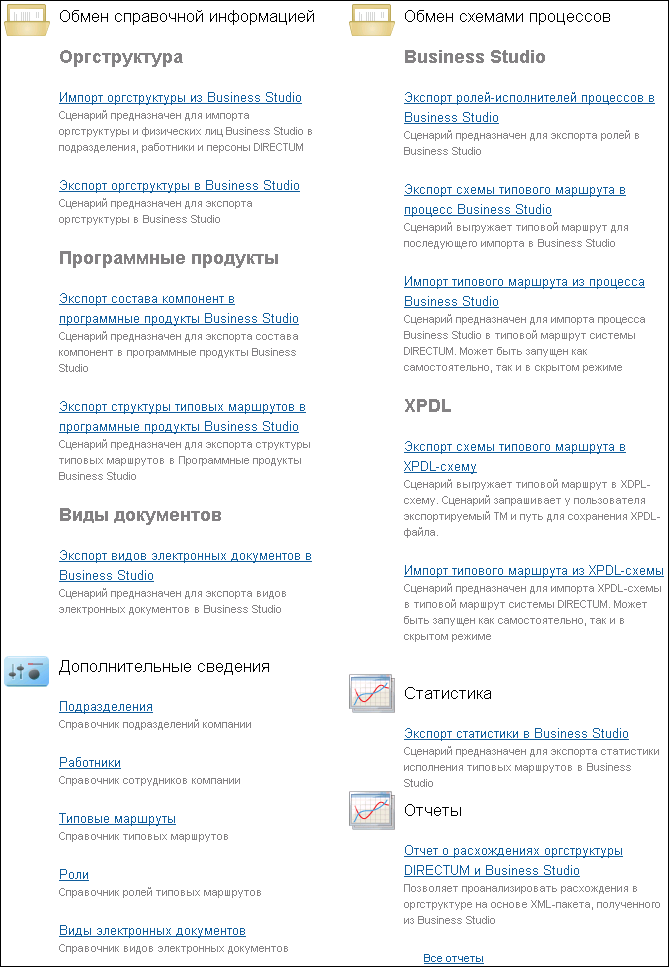
Рис. 42
Содержимое папки «Интеграция с Business Studio» разделено на пять подразделов:
- Обмен справочной информацией;
- Обмен схемами процессов;
- Дополнительные сведения;
- Статистика;
- Отчеты.
В рамках управления бизнес-процессами при необходимости экспортировать оргструктуру или диаграмму процесса из Business Studio в DIRECTUM выполняется экспорт в Business Studio. При этом импорт передаваемой информации в DIRECTUM будет запущен автоматически.
Из системы DIRECTUM при необходимости может быть экспортирована в Business Studio следующая справочная информация:
- Оргструктура;
- Программные продукты;
- Виды электронных документов.
Из DIRECTUM в Business Studio также могут быть экспортированы схемы типовых маршрутов.
Для экспорта этих данных выбирается соответствующая гиперссылка на обложке (см. Рис. 42).
Экспорт оргструктуры
При экспорте организационной структуры в Business Studio передаются данные справочников «Подразделения», «Персоны» и «Работники». При этом:
- данные справочника «Персоны» переносятся в Business Studio в справочник «Физические лица»;
- данные справочника «Подразделения» переносятся в Business Studio в справочник «Субъекты», где создаются субъекты с типом «Подразделение»;
- должность руководителя подразделения (представленная как реквизит в карточке работника) превращается в Business Studio в родительский узел для субъекта с типом «Подразделение»;
- должности работников подразделения превращаются в Business Studio в дочерние узлы для субъекта с типом «Подразделение». Повторения должностей при этом исключаются.
- на основе связки «персона-работник-должность» в Business Studio в свойствах должности заполняется перечень физических лиц, занимающих данную должность.
Для экспорта оргструктуры на обложке папки «Интеграция с Business Studio» (см. Рис. 42) выбирается гиперссылка «Экспорт оргструктуры в Business Studio». Для того чтобы экспортированная оргструктура импортировалась сразу же в Business Studio, необходимо в открывшемся окне выбрать действие «Передать в Business Studio» (Рис. 43) и нажать кнопку «Экспортировать».

Рис. 43
После экспорта будет предложено выбрать базу данных Business Studio, а затем в эту базу будет выполнен импорт данной оргструктуры.
Экспорт состава компонент DIRECTUM и структуры типовых маршрутов
При экспорте состава компонент DIRECTUM и структуры типовых маршрутов в Business Studio в справочник «Программные продукты» передаются следующие данные:
- Структура типовых маршрутов;
- Типы справочников;
- Сценарии;
- Отчеты.
В Business Studio перечисленные данные создаются в соответствующих папках в папке «DIRECTUM». При передаче структуры типовых маршрутов экспортируются наименования блоков типовых маршрутов, а также начальное и конечное события.
При экспорте состава компонент в открывшемся окне необходимо выбрать экспортируемые компоненты. Для того чтобы компоненты импортировалась сразу же в Business Studio необходимо выбрать действие «Передать в Business Studio» (Рис. 44) и нажать кнопку «Экспортировать».

Рис. 44
При экспорте структуры типовых маршрутов необходимо в открывшемся окне выбрать типовые маршруты в справочнике, который открывается при помощи кнопки «Выбрать типовые маршруты». Для того чтобы экспортированная структура типовых маршрутов импортировалась сразу же в Business Studio, необходимо в открывшемся окне выбрать действие «Передать в Business Studio» (Рис. 45) и нажать кнопку «Экспортировать».

Рис. 45
После экспорта будет предложено выбрать базу данных Business Studio, а затем в эту базу будет выполнен импорт.
Экспорт видов электронных документов
При экспорте видов документов в Business Studio передаются данные справочника «Виды электронных документов». Все виды документов переносятся в Business Studio в справочник «Электронный документ» в папку «Виды документов DIRECTUM».
Для экспорта видов электронных документов на обложке папки «Интеграция с Business Studio» (см. Рис. 42) выбирается гиперссылка «Экспорт видов электронных документов в Business Studio». Для того чтобы экспортированные виды документов импортировалась сразу же в Business Studio, необходимо в открывшемся окне выбрать действие «Передать в Business Studio» (Рис. 46) и нажать кнопку «Экспортировать».

Рис. 46
После экспорта будет предложено выбрать базу данных Business Studio, а затем в эту базу будет выполнен импорт.
Экспорт схем типовых маршрутов
Описание типового маршрута передается из DIRECTUM в Business Studio в формате XPDL.
Для экспорта схемы типового маршрута в Business Studio на обложке папки «Интеграция с Business Studio» (см. Рис. 42) выбирается гиперссылка «Экспорт схемы типового маршрута в процесс Business Studio». Для того чтобы экспортированные схемы импортировалась сразу же в Business Studio, необходимо в открывшемся окне выбрать действие «Передать в Business Studio» (Рис. 47) и нажать кнопку «Экспортировать».

Рис. 47
При запуске импорта в Business Studio из DIRECTUM сначала предлагается выбрать базу данных, в которую будет выполняться импорт из XPDL-файла, затем открывается Business Studio и окно «Импортировать из файлов» (Рис. 48).

Рис. 48
В блоке «Опции создания процессов» заполняются 2 поля, значения которых будут относиться выбранным для импорта схемам маршрутов:
- «Группа». По кнопке «…», расположенной в правой части данного поля, открывается окно для выбора группы из класса «Процессы», в которую будет импортирована схема типового маршрута из XPDL-файла. По умолчанию в поле выбран раздел «Процессы»;
- «Нотация». В данном выпадающем списке необходимо выбрать тип процесса, в который будет выгружаться схема типового маршрута: IDEF0, Процесс, Процедура или EPC. Перечень доступных нотаций зависит от значения в поле «Группа» (например, на уровень ниже, чем процессом в нотации EPC, можно будет выбрать только нотацию EPC).
Нажатие кнопки «Дополнительно» разворачивает область дополнительных параметров импорта – блок «Дополнительные опции» (Рис. 48). В данном блоке представлены следующие параметры:
- «Повернуть диаграмму после импорта». Если опция включена, можно выбрать тип поворота установкой соответствующего флажка: «По часовой стрелке» или «Против часовой стрелки». При этом диаграмма импортируемого процесса будет повернута относительно центра на 90 градусов;
- «Преобразовывать свернутые пулы во внешние ссылки». Опция не актуальна для загрузки схем типовых маршрутов, т.к. на данных схемам не используются свернутые пулы;
- «Создать исполнителей на диаграмме». Опция актуальна только для диаграмм нотации EPC. При включенной опции справа от функций на диаграммах будут добавлены субъекты-исполнители, соединенные с функцией типом связи «выполняет».
Блок «Дополнительные опции» сворачивается повторным нажатием на кнопку «Дополнительно».
При выполнении импорта в системе Business Studio проверяется наличие в базе данных процессов, объектов деятельности и субъектов по условию совпадения значений параметра «guid». Если процесс с таким же значением параметра «guid», как у импортируемого процесса, существует в базе данных и находится в том же месте иерархии процессов, на котором находился импортируемый процесс при экспорте, то он целиком обновляется. Если процесс находится в другом месте – импорт выполняется в указанную пользователем группу, при этом пользователю выдается сообщение о том, что данный процесс уже есть в базе данных, но находится в другом месте иерархии, поэтому импортируемый процесс был создан в указанной группе.
Если субъекты и объекты деятельности с теми значениями параметра «guid», что и у загружающихся, имеются в базе данных, то используются имеющиеся субъекты и объекты. Если нет − создаются новые элементы соответствующих типов в папках «XPDL», создаваемых от корневых элементов классов «Субъекты», «ТМЦ» и т.д.
Если перед экспортом схемы типового маршрута в Business Studio были переданы программные продукты, то подпроцессы импортированного процесса автоматически связываются с блоками типовых маршрутов, представленных как элементы справочника «Программные продукты».
Экспорт статистики
В системе DIRECTUM статистика экспортируется в csv-файлы.
Для экспорта статистики в Business Studio на обложке папки «Интеграция с Business Studio» (см. Рис. 42) выбирается гиперссылка «Экспорт статистики в Business Studio». В открывшемся окне (Рис. 49) необходимо выбрать группу типовых маршрутов, типовой маршрут, для которого будет выгружена статистики, и период дат старта, которые попадут в csv-файл. Для запуска экспорта необходимо нажать кнопку «Экспортировать».
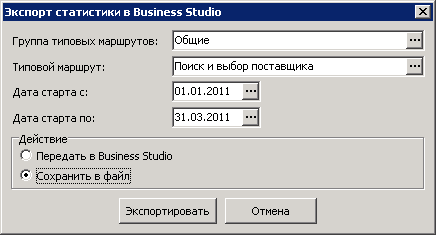
Рис. 49
Для того чтобы экспортированная статистика импортировалась сразу же в Business Studio, необходимо в открывшемся окне выбрать действие «Передать в Business Studio» (Рис. 49). Статистика будет загружена в Business Studio, если предварительно были настроены контрольные точки (см. п. 2.4, «Настройка контрольных точек»).
В файле со статистическими данными о выполнении типовых маршрутов (задач) заполняются следующие столбцы:
- TaskID – идентификатор задачи;
- WorkflowProcessGUID − GUID соответствующего элемента в справочнике «Программные продукты» Business Studio;
- StartDate − Дата и время старта задачи;
- EndDate − Дата и время завершения задачи;
- State – Состояние (инициализация, в работе, завершена, аварийно прекращена).
В файле со статистическими данными о выполнении шагов типовых маршрутов (заданий) заполняются следующие столбцы:
- TaskID – идентификатор задачи;
- WorkflowProcessGUID – GUID соответствующего элемента в справочнике «Программные продукты» Business Studio;
- Executor – Исполнитель;
- State - Состояние задания («W» – в работе, «D» – выполнено, «B» – аварийно прекращено);
- StartDate – Дата и время старта задания;
- EndDate – Дата и время завершения задания;
- FinalDate – Конечный срок;
- EditDate – Дата последнего изменения;
- Readed - Признак прочтения («Y» – прочтено, «N» – не прочтено);
- XRecID – идентификатор записи;
- WorkflowBlockGUID − GUID шага типового маршрута (он же представляет собой GUID элемента в справочнике «Программные продукты» Business Studio).
Импорт переданных статистических данных из csv-файлов необходимо выполнить в системе Business Studio при помощи модуля «Контроллинг процессов» (см. п. 2.4).
